hơi nước không chỉ là kho trò chơi điện tử lớn nhất mà chúng ta có thể tìm thấy trên mạng mà nó còn là một trong những mạng xã hội có lượng người chơi lớn nhất. Thông qua đó, chúng tôi có thể kết nối với bạn bè của mình hoặc với những người chơi khác có cùng sở thích với chúng tôi và thậm chí chơi với họ. Nhưng một trong những chức năng ít được biết đến hơn mà chúng ta có thể tìm thấy trên nền tảng này là cho phép chúng ta phát trực tuyến trong khi chơi mà không cần bất kỳ thứ gì khác.
Steam cho phép chúng tôi dòng trò chơi của chúng tôi mà không cần cài đặt thêm phần mềm. Nhờ đó, chúng tôi sẽ có thể cho phép bất kỳ bạn bè nào của chúng tôi xem trò chơi của chúng tôi khi chúng tôi đang chơi. Và khách sẽ không chỉ có thể xem trò chơi của chúng tôi trong thời gian thực mà còn có thể để lại nhận xét cho chúng tôi trong thời gian thực và thậm chí bắt đầu trò chuyện thoại để nói chuyện với chúng tôi.

Đừng nhầm lẫn giữa "Truyền lại" với "Phát từ xa"
Mặc dù họ có thể Có vẻ giống như các khái niệm tương tự, trong thực tế, hai lựa chọn này rất khác nhau. Đầu tiên, "Truyền lại", là cách cho phép chúng tôi để những người khác có thể xem những gì chúng tôi đang chơi và trò chuyện với chúng tôi thông qua trò chuyện trên Steam. Tuy nhiên, nó không cho phép người khác tương tác với trò chơi của chúng tôi hoặc có quyền kiểm soát người chơi thứ hai. Đó là một điều đối với Remote Play.
Chơi từ xa , được biết đến trước đây như Phát trực tuyến tại nhà, được thiết kế để có thể chơi từ xa trên máy tính của chúng tôi. Với Steam Link, với PC khác hoặc với Smart-TV, chúng ta sẽ có thể kết nối từ xa với máy tính của mình và chơi như thể chúng ta đang ngồi trước nó. Ngoài ra, chức năng này cho phép chúng ta mời người khác chơi các trò chơi trong mạng LAN như thể họ đang ngồi cạnh chúng ta qua Internet.
Cụ thể là chúng ta sẽ xem tùy chọn truyền lại hoặc phát trực tuyến cho trò chơi của chúng ta hoạt động như thế nào.
Yêu cầu để phát sóng
Tất nhiên, điều đầu tiên chúng ta cần để có thể sử dụng chức năng này là ứng dụng khách Steam trên máy tính của chúng ta. Ngoài ra, chúng tôi cũng sẽ có thể mời những người khác xem các chương trình phát sóng của chúng tôi từ một trình duyệt tương đối hiện đại. Van đảm bảo hoạt động chính xác của chức năng này trong cơ rômsafari, Firefox và Internet Explorer 11. Nó cũng sẽ hoạt động trong Cạnh, mặc dù nó không được chỉ định chính thức.
Ngoài ra, tài khoản của chúng tôi phải có ít nhất một giao dịch mua được thực hiện trong cửa hàng (ví dụ: tạo tài khoản mới và chỉ sử dụng khóa ngoại hoặc trò chơi miễn phí) và chúng tôi phải có tài khoản không giới hạn. Điều quan trọng nữa là tài khoản của chúng tôi không bị cấm trên cộng đồng Steam.
Đối với phần còn lại, chúng ta sẽ cần kết nối Internet và một máy tính tầm trung có khả năng chụp, xử lý và truyền tải màn hình theo thời gian thực mà không làm giảm hiệu suất lớn.
Cách kích hoạt tính năng phát trực tuyến trên Steam
Để kích hoạt tính năng này, điều đầu tiên chúng ta cần làm là đảm bảo rằng chúng ta đang sử dụng phiên bản cập nhật của Steam. Nếu chúng tôi đã có nó, khi chúng tôi đăng nhập vào hồ sơ của mình, điều đầu tiên chúng tôi phải làm là nhập " Thông số "Cửa sổ mà chúng tôi có thể truy cập từ" hơi nước " thực đơn.
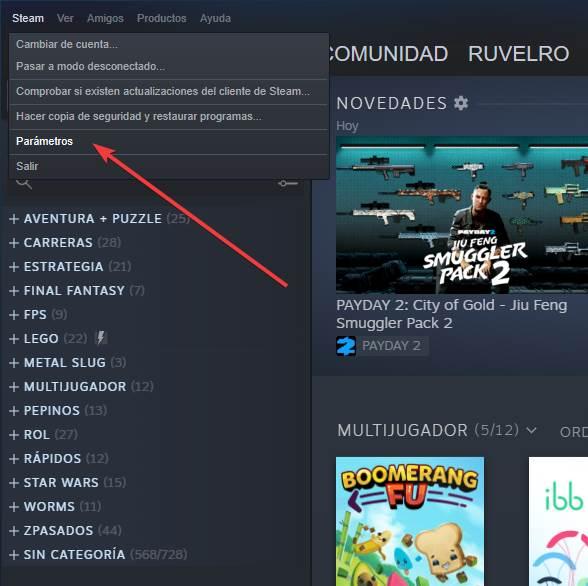
Khi ở bên trong menu này, chúng tôi chọn ” Truyền lại " phần. Ở đầu cửa sổ, chúng ta có thể thấy trạng thái của chức năng này. Và từ phần “Quyền riêng tư cài đặt ”chúng tôi sẽ có thể chọn ai và cách họ có thể xem chúng tôi chơi:
- Tắt phát sóng : không ai có thể xem chúng tôi chơi.
- Bạn bè có thể yêu cầu xem trò chơi của tôi : bất kỳ ai mà chúng tôi có trong danh sách bạn bè đều có thể gửi lời mời xem chúng tôi chơi, nhưng họ sẽ không thể xem chúng tôi cho đến khi chúng tôi chấp nhận.
- Bạn bè có thể xem trò chơi của tôi : bất kỳ người bạn nào mà chúng tôi đã thêm trên Steam sẽ có thể kết nối và xem trò chơi của chúng tôi mà không cần lời mời.
- Bất kỳ ai cũng có thể xem trò chơi của tôi : bất kỳ người dùng nào, ngay cả khi họ không có trong danh sách bạn bè, đều có thể tham gia để xem chúng tôi chơi.
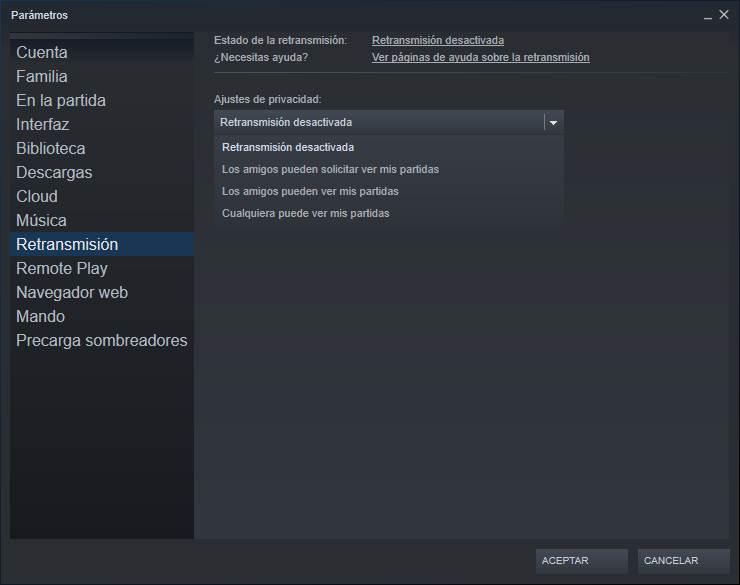
Khi chúng tôi chọn bất kỳ tùy chọn nào trong ba tùy chọn cuối cùng, chúng tôi sẽ thấy một loạt các tham số mà chúng tôi có thể định cấu hình:
- Kích thước video : độ phân giải mà chúng tôi muốn truyền tải có. Nó càng cao, chúng ta sẽ cần nhiều băng thông hơn.
- Tốc độ bit tối đa : tốc độ bit mà chúng tôi muốn video có. Nó càng cao, nó sẽ càng sắc nét, nhưng chúng ta sẽ cần nhiều băng thông hơn.
- Tối ưu hóa mã hóa cho : cho phép chúng tôi chọn xem chúng tôi muốn video có chất lượng cao hơn (và chiếm nhiều hơn) hoặc có hiệu suất tốt hơn (chiếm ít hơn nhưng chất lượng kém hơn một chút).
- Cho người xem trò chuyện : chúng ta có thể chọn nơi chúng ta muốn cửa sổ trò chuyện xuất hiện. Chúng ta có thể chọn ở bất kỳ góc nào trong 4 góc của màn hình, hoặc hủy kích hoạt nó.
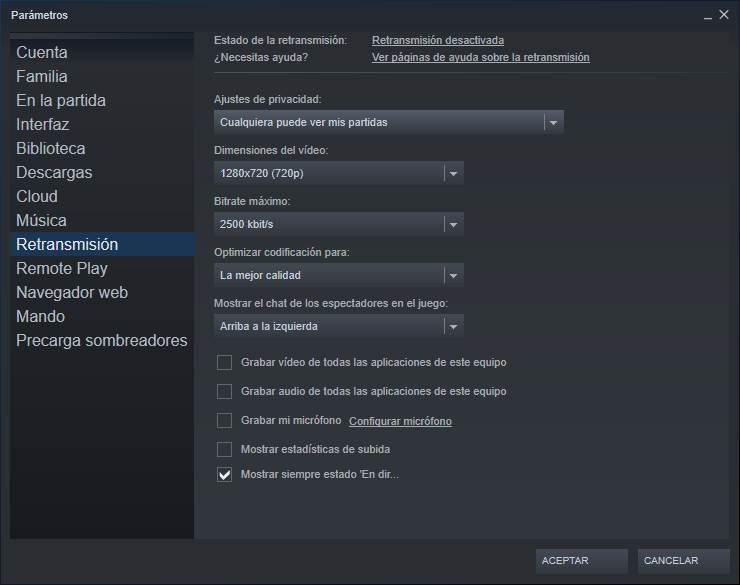
Chúng tôi cũng có thể kích hoạt hoặc hủy kích hoạt một số chức năng bổ sung, chẳng hạn như:
- Quay video từ tất cả các ứng dụng PC.
- Ghi lại âm thanh từ tất cả các ứng dụng PC.
- Ghi âm micrô của chúng tôi.
- Hiển thị thống kê tải lên (để biết chúng tôi đang truyền bao nhiêu)
- Hiển thị trạng thái "Trực tiếp" cho những người khác tham gia với chúng tôi.
Khi các thông số đã được cấu hình theo ý muốn của chúng tôi, chúng tôi nhấp vào nút “Chấp nhận” và thế là xong. Chúng tôi sẽ sẵn sàng chia sẻ trò chơi của mình với những người khác.
Cách ngăn người khác nhìn thấy chúng tôi khi chúng tôi chơi
Không phải ai cũng thích được nhìn thấy khi chúng ta chơi máy tính. Có những người dùng mà chơi là một nhiệm vụ đơn lẻ. Không trực tuyến, cũng như không có "những người hâm mộ" xem những gì chúng tôi làm hoặc ngừng làm. Mọi người đều thích trò chơi mà họ muốn nhất, và có những trò chơi đối với những người xem nó như một cái chai lớn, và đối với những người chơi máy tính giống như đang thưởng thức một cuốn tiểu thuyết hay.
Do đó, Steam sẽ cho phép chúng tôi hủy kích hoạt hoàn toàn chức năng phát trực tuyến để ngăn người khác nhìn thấy những gì chúng tôi đang làm. Để thực hiện việc này, chúng tôi chỉ cần nhập cửa sổ Tham số, trong phần “Truyền lại” và trong “Cài đặt quyền riêng tư”, chúng tôi sẽ chọn phần “Đã hủy kích hoạt truyền lại”.
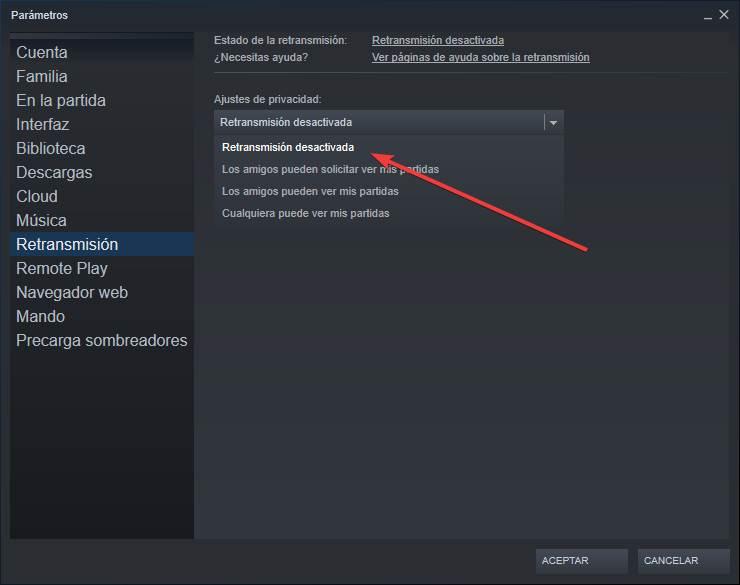
Chúng tôi chấp nhận những thay đổi và thế là xong. Không ai có thể nhìn thấy chúng tôi khi chúng tôi chơi.
Cách tham gia chương trình phát sóng trực tiếp với Steam
Khi một người bạn trong danh sách bạn bè của chúng tôi đang phát sóng, chúng tôi có thể thấy một tin nhắn trong cuộc trò chuyện trên Steam. Nếu chúng tôi đã kích hoạt thông báo trong trò chơi trong ứng dụng khách, chúng tôi thậm chí sẽ thấy cảnh báo khi nó bắt đầu truyền để chúng tôi có thể tham gia và không bỏ lỡ một giây nào của trò chơi.
Nếu bạn của chúng tôi không phát sóng và chúng tôi muốn xem trò chơi của anh ấy , chúng tôi có thể gửi yêu cầu gặp anh ấy bằng cách nhấp chuột phải vào cuộc trò chuyện.
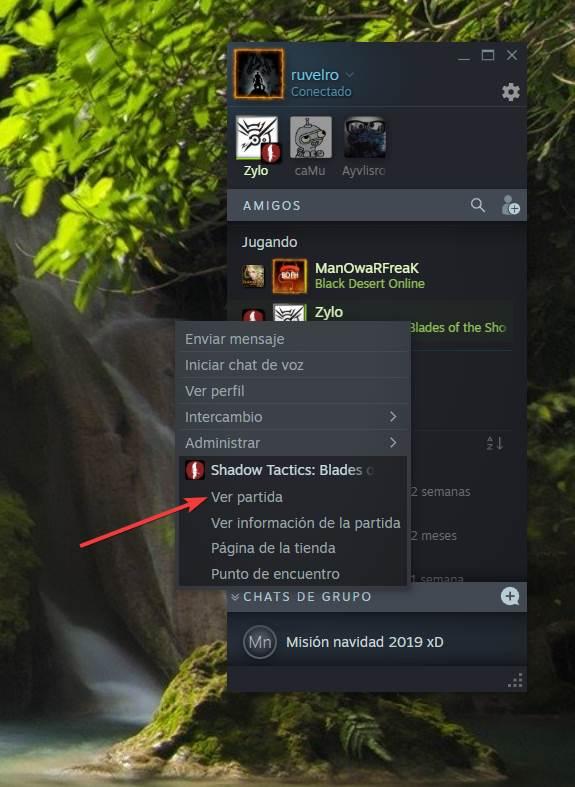
Một cửa sổ mới sẽ mở ra và nếu người bạn đó chấp nhận lời mời, chúng ta sẽ bắt đầu xem họ đang chơi gì.
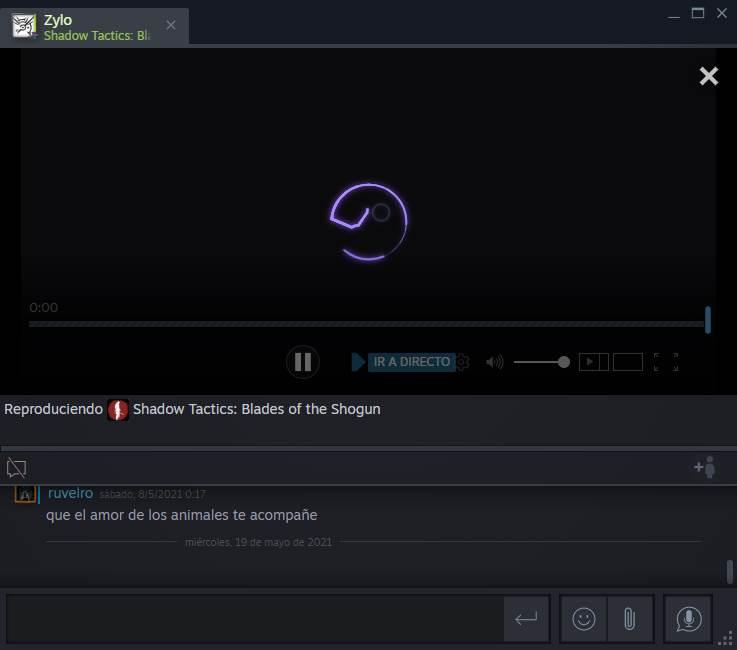
Chúng tôi có thể kiểm soát việc truyền tải như thể đó là một video trên một nền tảng phát trực tuyến tương tự khác và viết tin nhắn trong cuộc trò chuyện.
Khi chúng ta cảm thấy mệt mỏi khi xem trận đấu, chúng ta có thể đóng cửa sổ này để tự động dừng quá trình truyền. Và, nếu chúng tôi là người đang truyền tải, thời điểm chúng tôi đóng trò chơi, quá trình truyền sẽ tự động dừng lại.
